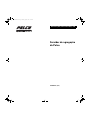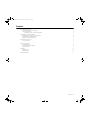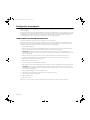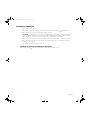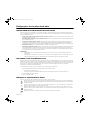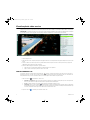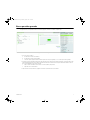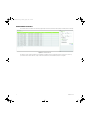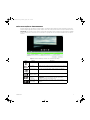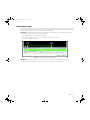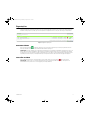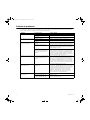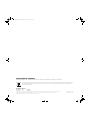Pelco Aggregation Server Manual do usuário
- Tipo
- Manual do usuário

OPERAÇÃO/CONFIGURAÇÃO
C5658M-PT (7/13)
Servidor de agregação
da Pelco
PT_C5658M.book Page 1 Monday, August 5, 2013 3:50 PM

1 C5658M-PT (7/13)
Sumário
Configuração da agregação. . . . . . . . . . . . . . . . . . . . . . . . . . . . . . . . . . . . . . . . . . . . . . . . . . . . . . . . . . . . . . . . . . . . . . . . . . . . . . . . . . . . . . . . . . . . . . 2
Licenciamento do servidor de agregação. . . . . . . . . . . . . . . . . . . . . . . . . . . . . . . . . . . . . . . . . . . . . . . . . . . . . . . . . . . . . . . . . . . . . . . . . . . . . . . 2
Sistemas de agregação . . . . . . . . . . . . . . . . . . . . . . . . . . . . . . . . . . . . . . . . . . . . . . . . . . . . . . . . . . . . . . . . . . . . . . . . . . . . . . . . . . . . . . . . . . . . 3
Remoção de sistemas do servidor de agregação . . . . . . . . . . . . . . . . . . . . . . . . . . . . . . . . . . . . . . . . . . . . . . . . . . . . . . . . . . . . . . . . . . . . 3
Configurações de visualização de vídeo . . . . . . . . . . . . . . . . . . . . . . . . . . . . . . . . . . . . . . . . . . . . . . . . . . . . . . . . . . . . . . . . . . . . . . . . . . . . . . . . . . . . 4
Comportamentos e configurações de visualização . . . . . . . . . . . . . . . . . . . . . . . . . . . . . . . . . . . . . . . . . . . . . . . . . . . . . . . . . . . . . . . . . . . . . . . 4
Instalando o plug-in de mídia da Pelco . . . . . . . . . . . . . . . . . . . . . . . . . . . . . . . . . . . . . . . . . . . . . . . . . . . . . . . . . . . . . . . . . . . . . . . . . . . . . . . . 4
Controles de sobreposição de vídeos. . . . . . . . . . . . . . . . . . . . . . . . . . . . . . . . . . . . . . . . . . . . . . . . . . . . . . . . . . . . . . . . . . . . . . . . . . . . . . . . . . 4
Visualização de vídeo ao vivo . . . . . . . . . . . . . . . . . . . . . . . . . . . . . . . . . . . . . . . . . . . . . . . . . . . . . . . . . . . . . . . . . . . . . . . . . . . . . . . . . . . . . . . . . . . . 5
Uso de controles PTZ . . . . . . . . . . . . . . . . . . . . . . . . . . . . . . . . . . . . . . . . . . . . . . . . . . . . . . . . . . . . . . . . . . . . . . . . . . . . . . . . . . . . . . . . . . . . . . 5
Busca por vídeo gravado . . . . . . . . . . . . . . . . . . . . . . . . . . . . . . . . . . . . . . . . . . . . . . . . . . . . . . . . . . . . . . . . . . . . . . . . . . . . . . . . . . . . . . . . . . . . . . . . 6
Resultados da busca. . . . . . . . . . . . . . . . . . . . . . . . . . . . . . . . . . . . . . . . . . . . . . . . . . . . . . . . . . . . . . . . . . . . . . . . . . . . . . . . . . . . . . . . . . . . . . . 7
Pré-visualização de vídeo gravado . . . . . . . . . . . . . . . . . . . . . . . . . . . . . . . . . . . . . . . . . . . . . . . . . . . . . . . . . . . . . . . . . . . . . . . . . . . . . . . . . . . . 8
Exportação de vídeo . . . . . . . . . . . . . . . . . . . . . . . . . . . . . . . . . . . . . . . . . . . . . . . . . . . . . . . . . . . . . . . . . . . . . . . . . . . . . . . . . . . . . . . . . . . . . . . 9
Exportações . . . . . . . . . . . . . . . . . . . . . . . . . . . . . . . . . . . . . . . . . . . . . . . . . . . . . . . . . . . . . . . . . . . . . . . . . . . . . . . . . . . . . . . . . . . . . . . . . . . . . . . . . 10
Baixando vídeos . . . . . . . . . . . . . . . . . . . . . . . . . . . . . . . . . . . . . . . . . . . . . . . . . . . . . . . . . . . . . . . . . . . . . . . . . . . . . . . . . . . . . . . . . . . . . . . . . 10
Exclusão de vídeo . . . . . . . . . . . . . . . . . . . . . . . . . . . . . . . . . . . . . . . . . . . . . . . . . . . . . . . . . . . . . . . . . . . . . . . . . . . . . . . . . . . . . . . . . . . . . . . . 10
Solução de problemas . . . . . . . . . . . . . . . . . . . . . . . . . . . . . . . . . . . . . . . . . . . . . . . . . . . . . . . . . . . . . . . . . . . . . . . . . . . . . . . . . . . . . . . . . . . . . . . . . 11
PT_C5658M.book Page 1 Monday, August 5, 2013 3:50 PM

C5658M-PT (7/13) 2
Configuração da agregação
A página de agregação só é acessível pelo usuário superadmin e contém as configurações para licenciar o servidor e adicionar, editar ou excluir
sistemas do agregado.
Adicionar um sistema para o servidor de agregação disponibiliza seus vídeos ao vivo e gravados a partir do servidor de agregação. As credenciais
de usuário para sistemas agregados não são gerenciadas pelo servidor de agregação. Usuários diferentes do superadmin farão logon no servidor
de agregação usando as mesmas credenciais que eles usariam para fazer logon em qualquer sistema individual e terão acesso apenas aos
sistemas agregados para os quais suas credenciais de usuário existem e fornecem os direitos apropriados.
LICENCIAMENTO DO SERVIDOR DE AGREGAÇÃO
O servidor de agregação deve ser licenciado antes de você agregar sistemas ou visualizar vídeos.
Para licenciar o servidor, você precisará de seu número de ativação e de acesso ao servidor de cumprimento de licença pela Internet. Se você
não tiver uma conexão com o servidor do cumprimento de licença a partir do servidor de agregação, você precisará transferir seu arquivo de
solicitação de licença para um computador com acesso à Internet durante o processo de licenciamento.
1. Vá para a página de agregação.
2. Digite seu número de ativação na caixa Activation ID (ID de ativação) e clique em Download request file (fazer download do arquivo de
solicitação). Um arquivo de solicitação de licença, chamado request.bin, será baixado para seu computador.
OBSERVAÇÃO: o arquivo de solicitação de licença está vinculado ao dispositivo no qual ele foi gerado. É recomendável que você
renomeie o arquivo de solicitação de licença para corresponder ao dispositivo no qual ele foi gerado. Isto evita confusão durante o restante
do processo de instalação.
3. Abra uma nova janela ou nova guia do navegador e vá para o servidor do cumprimento de licença em http://licensing.tac.com.
4. Faça logon no servidor de cumprimento de licença. Você pode fazer logon com nome do usuário e senha ou número de ativação.
5. Clique em Generate Offline License (gerar licença off-line).
6. Clique em Choose File (escolher arquivo).
7. Selecione seu arquivo de solicitação de licença e clique em OK.
8. Clique em Generate License (gerar licença). O arquivo de licença, chamado response.bin, será baixado para seu local padrão de download.
OBSERVAÇÃO: o arquivo de licença está vinculado diretamente ao dispositivo no qual foi gerado o arquivo de solicitação de licença.
É recomendável que você renomeie o arquivo de licença para corresponder ao dispositivo ao qual ele se refere. Isso evita confusão durante
o restante do processo de instalação.
9. Retornar à página de agregação do servidor de agregação da Pelco.
10. Clique em Choose File (escolher arquivo) em Upload License File (carregar arquivo de licença).
11. Selecione o arquivo de licença e clique em OK.
12. Clique em Upload (carregar).
13. Clique em Save (salvar).
Quando o processo estiver concluído, o servidor de agregação exibirá a licença instalada e, se aplicável, sua data de vencimento.
PT_C5658M.book Page 2 Monday, August 5, 2013 3:50 PM

3 C5658M-PT (7/13)
SISTEMAS DE AGREGAÇÃO
1. Vá para a página de agregação.
2. Clique em Add System (adicionar sistema) para adicionar um sistema, ou clique no ícone Edit (editar) para editar um sistema.
3. Digite o endereço IP do sistema no campo Server Address (endereço do servidor).
OBSERVAÇÃO: é recomendável que você use o endereço IP atribuído à interface de rede secundária para o sistema que você deseja
adicionar. Configurações e endereços de interface de rede secundária são compartilhados pelos membros em um cluster de failover.
Usar o endereço da NIC secundária torna desnecessário adicionar todos os membros de um cluster de failover.
4. Digite o número da porta utilizada pelo sistema para comunicações de HTTPS no campo Port (porta), se for diferente do valor padrão.
5. Digite as credenciais de um usuário no sistema e clique em Test Connection (testar conexão). Se a conexão falhar, verifique suas
configurações e tente novamente.
6. Clique em Add System (adicionar sistema) ou Save (salvar).
REMOÇÃO DE SISTEMAS DO SERVIDOR DE AGREGAÇÃO
Clique no ícone Edit (editar) ao lado do sistema que deseja remover e clique no ícone Delete (excluir).
PT_C5658M.book Page 3 Monday, August 5, 2013 3:50 PM

C5658M-PT (7/13) 4
Configurações de visualização de vídeo
COMPORTAMENTOS E CONFIGURAÇÕES DE VISUALIZAÇÃO
Clique em Viewing Settings (configurações de visualização) para exibir as configurações que determinam o comportamento da reprodução de
vídeo. As configurações de visualização só estão disponíveis nas páginas Live (ao vivo) ou Search (procurar), mas afetam a reprodução de vídeo
em todas as páginas da interface.
• Display camera names on videos (Exibir nomes das câmeras nos vídeos): defina se os nomes das câmeras devem aparecer sobre
os painéis de visualização de vídeo.
• Video Quality Preference (Preferência de qualidade de vídeo): defina se o desempenho de vídeo visa a melhor qualidade da imagem
ou taxas de quadros mais altas.
• Connection Speed (Velocidade de conexão): defina a velocidade de conexão conforme a velocidade de conexão do cliente que estiver
usando para acessar o gerenciador do sistema. A configuração de velocidade de conexão determina a qualidade de vídeo transmitido do
gerenciador do sistema; definir sua velocidade de conexão de INTERNET como muito alta ou muito baixa pode afetar o desempenho do vídeo.
• Sidebar (Barra lateral): defina se a barra lateral aparece à esquerda ou à direita da interface.
• View Video Using (Ver vídeo usando): defina se você deseja exibir o vídeo usando o plug-in de mídia da Pelco (PMP) ou o visualizador
nativo de Motion JPEG do navegador. O PMP exibe vídeo H.264, resultando em melhor qualidade da imagem, maior taxa de quadros e
possivelmente menos uso de recursos, mas só está disponível em determinadas configurações de rede (normalmente LAN). Recomenda-se
que você transmita vídeos usando o PMP quando for possível.
OBSERVAÇÕES:
• Uma configuração de alta velocidade de conexão à Internet ainda está sujeita a restrições de largura de banda, definidas pelo
administrador.
• Para exibir vídeos usando o PMP, seu cliente deve ser capaz de receber o tráfego UDP diretamente do sistema agregado. Isso inclui a
maioria das configurações de LAN, mas o PMP provavelmente não funcionará na maioria das configurações de WAN.
INSTALANDO O PLUG-IN DE MÍDIA DA PELCO
O plug-in de mídia da Pelco (PMP) permite que você visualize vídeos H.264 em seu navegador da Web. Para assistir ao vídeo usando o plug-in de
mídia da Pelco, você deve ser capaz de receber tráfego UDP diretamente a partir do sistema agregado que contém a câmera ou a gravação que
você deseja exibir; a porta em que você recebe o tráfego UDP é negociada automaticamente quando você acessa uma transmissão de vídeo do
PMP. Você deve ser capaz de usar o PMP quando tiver acesso aos sistemas e dispositivos agregados pela LAN, mas a visualização
provavelmente será limitada a Motion JPEG pela WAN.
É recomendável que você atualize seu driver de gráficos antes de instalar o plug-in de mídia da Pelco.
1. Faça download do plug-in de mídia da Pelco (PMP); há duas maneiras de baixar o plug-in:
• Diretamente do site www.pelco.com.
• Clique no link na interface da Web. O computador tentará fazer o download do plug-in mais recente de www.pelco.com.
2. Execute o programa de instalação do PMP.
3. Reinicie o navegador da Web.
CONTROLES DE SOBREPOSIÇÃO DE VÍDEOS
Coloque o cursor do mouse sobre uma transmissão de vídeo para exibir os controles adicionais.
Abre uma ou mais transmissões de vídeo em uma nova janela do navegador. Clique sobre uma transmissão de vídeo individual para
expandi-la em uma janela separada do navegador. O ícone de expansão na barra lateral expande todo o layout do vídeo em uma janela
separada do navegador.
Fecha uma transmissão de vídeo; as transmissões de vídeo abertas consomem recursos do sistema do qual elas se originam. Fechar
uma transmissão disponibiliza esses recursos para outros usuários.
Habilita e desabilita o controle PTZ. Clique quando o ícone estiver cinza para ativar os controles PTZ; clique quando o ícone estiver
azul para desativar os controles PTZ. Os controles PTZ só estão disponíveis para câmeras PTZ na visualização ao vivo e estão sujeitos
a priorização de usuário.
Reproduz vídeo; controles de reprodução estão disponíveis na pré-visualização de vídeos gravados.
PT_C5658M.book Page 4 Monday, August 5, 2013 3:50 PM

5 C5658M-PT (7/13)
Visualização de vídeo ao vivo
A página ao vivo fornece acesso para vídeos ao vivo usando o plug-in de mídia da Pelco (PMP) ou o visualizador de Motion JPEG de seu navegador.
OBSERVAÇÃO: a visualização de vídeo ao vivo está sujeita a restrições de largura de banda de rede definidas pelo administrador e a limitações
de transcodificação dos sistemas agregados. Exceder qualquer limitação o impedirá de de visualizar transmissões adicionais.
Figura 1. Página de vídeo ao vivo
1. Vá para a página ao vivo.
2. Clique em um dos ícones de layout para organizar sua página de vídeo ao vivo. Você pode definir o layout para exibições únicas, de 2x2, 3x3
ou 4x4.
3. Localize a câmera ou as câmeras que você deseja exibir na barra lateral. Você pode classificar as câmeras por local ou por grupo. Você
também pode procurar câmeras por nome ou número.
4. Adicione a câmera à página usando um dos seguintes métodos:
• Clique duas vezes na câmera para adicioná-la ao próximo painel de vídeo disponível.
• Clique e arraste a câmera para o painel de vídeo de sua escolha.
USO DE CONTROLES PTZ
Ao visualizar o vídeo ao vivo de uma câmera, identificado pelo de dome, você pode emitir controles PTZ. Controles PTZ estão sujeitos a
priorização e permissões de usuário. Caso sua conta de usuário não possua direitos para controlar uma câmera por PTZ, ou se um usuário com
uma prioridade mais alta já estiver controlando a câmera, você será incapaz de emitir comandos PTZ para a câmera.
1. Clique no ícone PTZ para habilitar os controles PTZ.
• Panorâmica e inclinação: clique no vídeo para centralizar o campo de visão da câmera em um ponto específico. Você pode clicar
duas vezes para centralizar o campo de visão da câmera e aproximar um determinado ponto.
• Zoom: use o botão deslizante ou a roda de rolagem do mouse para ampliar ou diminuir o zoom.
• Travamento: clique no ícone de bloqueio para impedir que os usuários de baixa prioridade controlem a câmera. A prioridade é
determinada pelas funções de usuário definidas dentro de cada sistema agregado. A câmera vai desbloquear automaticamente após
15 minutos, ou quando o usuário que travou a câmera fechar a transmissão de vídeo.
2. Clique no ícone PTZ novamente para desativar controles PTZ.
PT_C5658M.book Page 5 Monday, August 5, 2013 3:50 PM

C5658M-PT (7/13) 6
Busca por vídeo gravado
Na página de busca, você pode buscar vídeos em sistemas agregados, visualizar os resultados e exportar clipes.
Figura 2. Buscar vídeos gravados
1. Insira seus critérios de busca:
a. Escolha a data e hora de início da busca.
b. Escolha a data e hora de término da busca.
c. Selecione o tipo de gravação clicando em um dos quatro ícones de tipo de gravação; esse é o evento que acionou a gravação.
2. Escolha um sistema ou uma câmera para procurar. Você pode classificar as câmeras por localização ou por grupo, ou pode procurar por uma
câmera individual digitando o nome ou número da câmera na caixa de busca acima da lista. Você pode adicionar uma câmera à caixa de
busca, usando qualquer um dos seguintes métodos:
• Clique e arraste uma câmera à caixa “Cameras to Search” (câmeras para procurar).
• Clique duas vezes em uma câmera.
3. Clique em Start Search (iniciar busca). A página Search Results (resultados de busca) será exibida.
PT_C5658M.book Page 6 Monday, August 5, 2013 3:50 PM

7 C5658M-PT (7/13)
RESULTADOS DA BUSCA
Os resultados da busca são exibidos em 30 entradas por página. Clique em Preview (visualizar) ao lado de qualquer resultado para ver um videoclipe.
Figura 3. Resultados da busca
Os campos de critérios de busca permitem que você modifique os parâmetros de busca original para a câmera selecionada. Se você deseja
procurar uma ou mais câmeras diferentes, clique em New Search (nova busca) ou no botão Back (voltar) em seu navegador.
PT_C5658M.book Page 7 Monday, August 5, 2013 3:50 PM

C5658M-PT (7/13) 8
PRÉ-VISUALIZAÇÃO DE VÍDEO GRAVADO
Você pode reproduzir vídeos das páginas de resultados da busca e de exportação. Clique no botão Preview (pré-visualização) associado a uma
entrada em qualquer página para visualizar a gravação. Coloque o cursor sobre o vídeo para exibir controles na tela para a reprodução do vídeo.
OBSERVAÇÃO: clipes de vídeo acessados a partir de sistemas Endura são reproduzidos a partir do dispositivo de armazenamento de rede (DNE)
no qual eles foram gravados e consomem recursos da rede Endura. Se a gravação não estiver mais disponível na NSD, você não será capaz de
visualizá-la.
Figura 4. Janela de visualização de vídeo com controles de reprodução
Botão Função Descrição
Play (reproduzir) Reproduz vídeo em velocidade normal.
Fast-Forward
(avanço rápido)
Reproduz vídeo com o dobro da velocidade. Clique novamente para duplicar a
velocidade de reprodução (4X, 8X, 16X).
Rewind (retroceder) Volta o vídeo em velocidade dobrada. Clique novamente para duplicar a
velocidade (4X, 8X, 16X).
Frame Forward
(avanço por quadro)
Avança o vídeo um quadro de cada vez.
30-Second Rewind
(retroceder
30 segundos)
Retrocede o vídeo exatamente 30 segundos.
OBSERVAÇÃO: se você não avançou um videoclipe em pelo menos
30 segundos, este botão não terá nenhum efeito.
Botão deslizante da
linha do tempo
Permite ao usuário avançar ou retroceder o vídeo sem usar controles de
reprodução.
PT_C5658M.book Page 8 Monday, August 5, 2013 3:50 PM

9 C5658M-PT (7/13)
EXPORTAÇÃO DE VÍDEO
Ao visualizar um resultado de busca, você pode exportar a gravação da câmera, do codificador ou do dispositivo de armazenamento de rede para
um sistema agregado, tornando o vídeo mais fácil de recuperar mais tarde. Clipes exportados são armazenados em seu formato nativo de vídeo,
mantendo o esquema de autenticação de segurança necessário para evitar adulterações.
OBSERVAÇÃO: exportar vídeos não exclui nem altera vídeos armazenados nos sistemas agregados; exportar um clipe simplesmente copia o
vídeo do dispositivo de armazenamento original para o sistema agregado.
1. Clique no botão Trim Clip Length (ajustar comprimento do clipe).
2. Use os botões deslizantes verdes para selecionar as informações de vídeo que você deseja exportar.
3. Clique no botão Apply Trim (aplicar ajuste).
Figura 5. Controles para ajustar a duração do vídeo
OBSERVAÇÃO: ajustar o vídeo não altera o vídeo na rede Endura. Apenas determina a duração do vídeo que você deseja exportar.
4. Clique em Export This Clip (exportar este clipe) para exportar as cenas da origem para o servidor de agregação.
PT_C5658M.book Page 9 Monday, August 5, 2013 3:50 PM

C5658M-PT (7/13) 10
Exportações
A página de exportações contém uma lista de vídeos salvos em sistema agregado que você pode acessar. A partir daí, você pode visualizar, fazer
download e excluir gravações. Por padrão, clipes de vídeo exportados são organizados do mais recente para o mais antigo, de cima para baixo.
Figura 6. Página de exportações
BAIXANDO VÍDEOS
Clique no ícone de download na página de exportações ou no Preview Player (reprodutor de pré-visualizações) para baixar um vídeo.
Vídeos que ainda não estão disponíveis para download exibem uma barra de progresso.
OBSERVAÇÃO: para vídeos exportados de sistemas Endura, a barra de progresso só funcionará com o NSM5200 em operação na versão 2.3.1 ou
posterior. Em versões anteriores do NSM5200, a barra de progresso permanecerá em branco até que o processo de exportação esteja concluído.
As exportações de vídeo são codificadas no formato de exportação da Pelco (.pef). Baixe e instale o Export Media Player (reprodutor de mídia
exportada) para visualizar arquivos .pef. O Export Media Player está disponível no link no canto inferior direito da página de exportações.
EXCLUSÃO DE VÍDEO
Vídeos exportados permanecem no sistema agregado até serem excluídos. Clique no ícone de exclusão para excluir um vídeo.
OBSERVAÇÃO: excluir um vídeo só o remove do armazenamento local do sistema agregado. Não afeta gravações em dispositivos de
armazenamento de rede pertencentes ao sistema agregado (por exemplo, NSM5200).
PT_C5658M.book Page 10 Monday, August 5, 2013 3:50 PM

11 C5658M-PT (7/13)
Solução de problemas
Se as instruções a seguir não resolverem seu problema, entre em contato com o suporte a produtos da Pelco pelo telefone 1-800-289-9100
(Estados Unidos e Canadá) ou +1-559-292-1981 (internacional) para obter ajuda.
Problema Possíveis causas Solução sugerida
Um sistema não aparece na lista
de sistemas.
O sistema está off-line. Certifique-se de que o sistema esteja on-line e atualize a lista.
Sua conta de usuário não tem acesso
ao sistema.
Entre em contato com o administrador do sistema.
Problemas na conectividade da rede. Entre em contato com o administrador da rede.
Uma câmera não aparece na lista
associada a um sistema.
A câmera está off-line. Verifique se a câmera está on-line e atualize a lista.
Sua conta de usuário não tem acesso
à câmera.
Entre em contato com o administrador do sistema.
Eu não posso ver o vídeo usando o
plug-in de mídia da Pelco
Você tem uma versão incompatível
do plug-in.
Clique no link em “Viewing Settings” (configurações de
visualização) para fazer o download da última versão do plug-in.
Você não é capaz de receber o
tráfego UDP do sistema agregado.
Você deve ser capaz de receber o tráfego UDP diretamente do
sistema agregado para usar o plug-in; a maioria das conexões
WAN proíbe este tráfego. Tente mudar para o visualizador de
Motion JPEG para ver o vídeo.
O sistema que contém a câmera
que você está visualizando não tem
recursos disponíveis para vídeo
do PMP.
Cada sistema pode enviar um máximo de 16 transmissões para
usuários do plug-in simultaneamente. Se estas transmissões
estiverem em uso, ou o sistema estiver operando no máximo
da CPU e das restrições de largura de banda, você não será
capaz de ver uma câmera usando o plug-in. Tente trocar para o
visualizador de Motion JPEG para ver o vídeo.
Não consigo ver o vídeo usando o
visualizador de Motion JPEG
O sistema que contém a câmera que
você deseja visualizar pode não ter
recursos disponíveis para vídeo
MJPEG.
Cada sistema pode enviar um máximo de 32 transmissões de
MJPEG simultaneamente. Se as 32 transmissões estiverem
em uso, ou o sistema estiver operando no máximo da CPU e
das restrições de largura de banda, você não será capaz de
abrir transmissões de MJPEG adicionais. Se estiver disponível,
você pode tentar mudar para o plug-in de mídia da Pelco para
visualizar o vídeo; caso contrário, você deve aguardar até uma
transmissão de MJPEG tornar-se disponível.
A taxa de quadros de vídeos
MJPEG parece lenta.
O servidor de agregação está sob
carga pesada.
Conforme o número de transmissões de MJPEG visualizadas
por usuários de agregação aumenta, diminui a taxa de quadros
de todas as transmissões de MJPEG processadas pelo servidor
de agregação. Fechar transmissões de vídeo ou reduzir seu
layout de visualização para aumentar o desempenho de
MJPEG. Se o problema persistir, entre em contato com o
administrador do sistema para aumentar os recursos do
sistema destinados ao servidor de agregação.
Não consigo controlar uma
câmera de PTZ.
A câmera está em uso por um
usuário de prioridade mais alta.
Espere até que o usuário de prioridade mais alta deixe de
controlar a câmera.
A câmera foi bloqueada por um
usuário de prioridade mais alta.
Você não pode controlar uma câmera que foi bloqueada por um
usuário de prioridade mais alta.
PT_C5658M.book Page 11 Monday, August 5, 2013 3:50 PM

DECLARAÇÃO DE GARANTIA
Para obter informações sobre a garantia do produto da Pelco e informações relacionadas, acesse www.pelco.com/warranty.
Este equipamento contém componentes elétricos ou eletrônicos que devem ser reciclados conforme a Diretiva 2002/96/EC da União Europeia, que trata do
descarte de equipamentos elétricos e eletrônicos (WEEE). Entre em contato com o revendedor local para obter informações sobre os procedimentos de
reciclagem deste equipamento.
HISTÓRICO DA REVISÃO
N° do manual Data Comentários
C5658M-PT 7/13 Versão original.
Pelco, o logotipo da Pelco e outras marcas registradas associadas aos produtos Pelco, mencionados nesta publicação, são marcas registradas da Pelco, Inc. ou de suas afiliadas. © Copyright 2013, Pelco, Inc.
ONVIF e o logotipo da ONVIF são marcas registradas da ONVIF Inc. Todos os outros nomes de produtos e serviços são de propriedade de suas respectivas empresas. Todos os direitos reservados.
A disponibilidade e as especificações do produto estão sujeitas a alterações sem prévio aviso.
PT_C5658M.book Page 12 Monday, August 5, 2013 3:50 PM
-
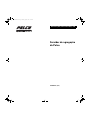 1
1
-
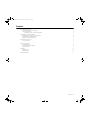 2
2
-
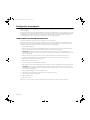 3
3
-
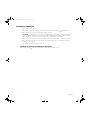 4
4
-
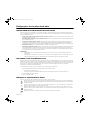 5
5
-
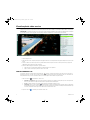 6
6
-
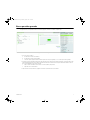 7
7
-
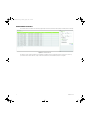 8
8
-
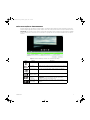 9
9
-
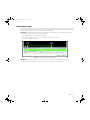 10
10
-
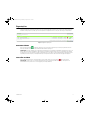 11
11
-
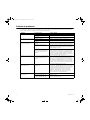 12
12
-
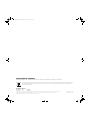 13
13
-
 14
14
Pelco Aggregation Server Manual do usuário
- Tipo
- Manual do usuário